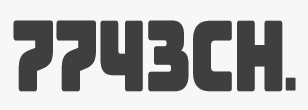どうも 🙂
こんにちわ。こんばんわ。ななしの長介です。
皆さんはゲーミングキーボードって使ってますか?
私は左手キーパッドをゲーム専用として利用していました。
今までも中古で購入したRazer Orbweaver を利用していましたが、5月末頃一番下の列のキーが効かなくなってしまいました。
Orbweaverを使用していて特に買い替えたいと思うような不満もなかったため、同じもので後継にあたるRazer Orbweaver Chromaを買っても良かったのですが、よく考えると最近のゲームでは使用キーが多く、左手キーパッドではたりなくなることも少なからず何度かあったため、今回はキーボードタイプを購入することにいたしました。
で、新しい製品でるかなと待っていたのですが、キャッシュレス還元が終わる6月末に思い切って購入しました。
今回はこの購入したRazer Huntsman Tournament Editionについて 2ヶ月ほど使用した感想を含めご紹介していきたいと思います。
Razer Huntsman Tournament Edition について

Razer Huntsman Tournament Editionとは、Razerより2019年10月31日に発売されたテンキーレスのコンパクトゲーミングキーボードです。
脱着式のUSBケーブル(A to C)が採用されており、持ち運びに便利な上に、カスタマイズしたキー配列などのデータをキーボード上に保存しておけるオンボートメモリにも対応しています。
Razer側では大会などへの持ち運びを想定して制作されているようですが、私のようなメインキーボードは別のキーボードを使用していてゲーム専用として利用する、いわゆる2台持ちユーザーにもこの脱着式はありがたいポイントです。
基本スペック
| サイズ(横幅×奥行×高さ) | 362mm × 140mm × 37mm |
| 重さ(本体のみ実測) | 689g |
| タイプ | メカニカルキーボード |
| 軸 | RAZER リニアオプティカルスイッチ(赤軸) |
| アクチュエーションポイント | 1.0 mm |
| キーストローク | 3.5 mm |
| 耐久性 | 1億回のキーストローク |
| 押下圧 | 40g |
| オンボードメモリ | 対応 |
| キー配列 | 87 US英語レイアウト |
| ポーリングレート | 1,000Hz |
外観と主な付属品
▼外箱

▼箱イン箱でキーボード現る

▼付属品はUSBケーブル(写真はないけど説明書と安定のかっこいいステッカーも)

▼Razer刻印は控えめデザイン
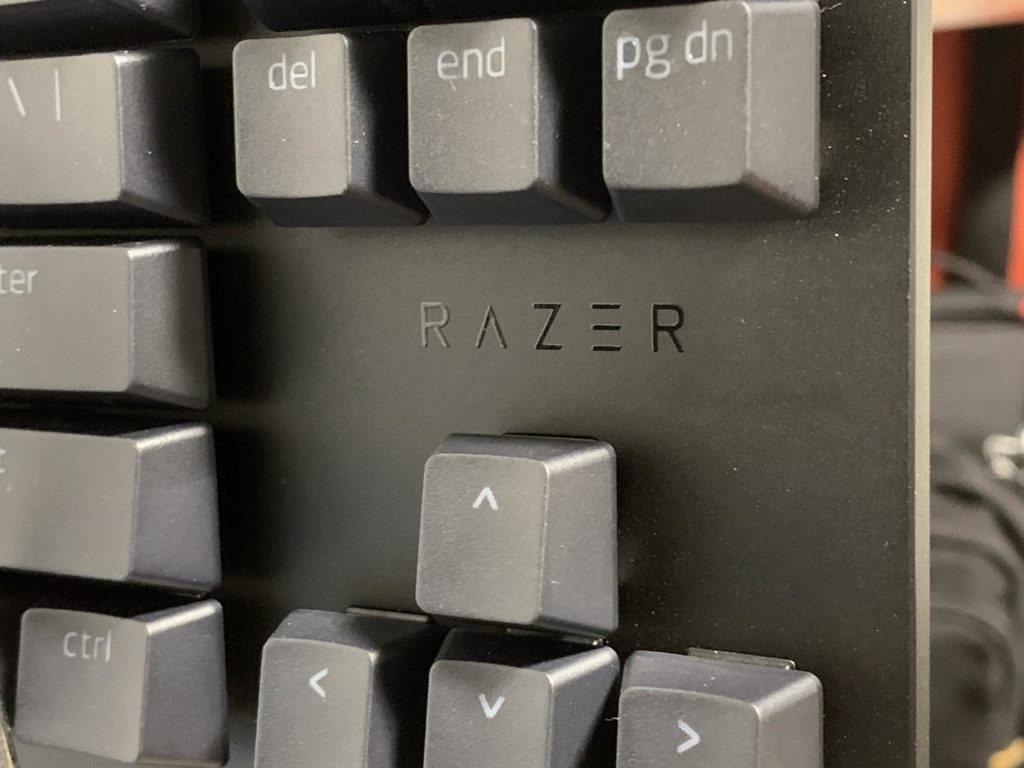
▼角度調整スタンドは2段階
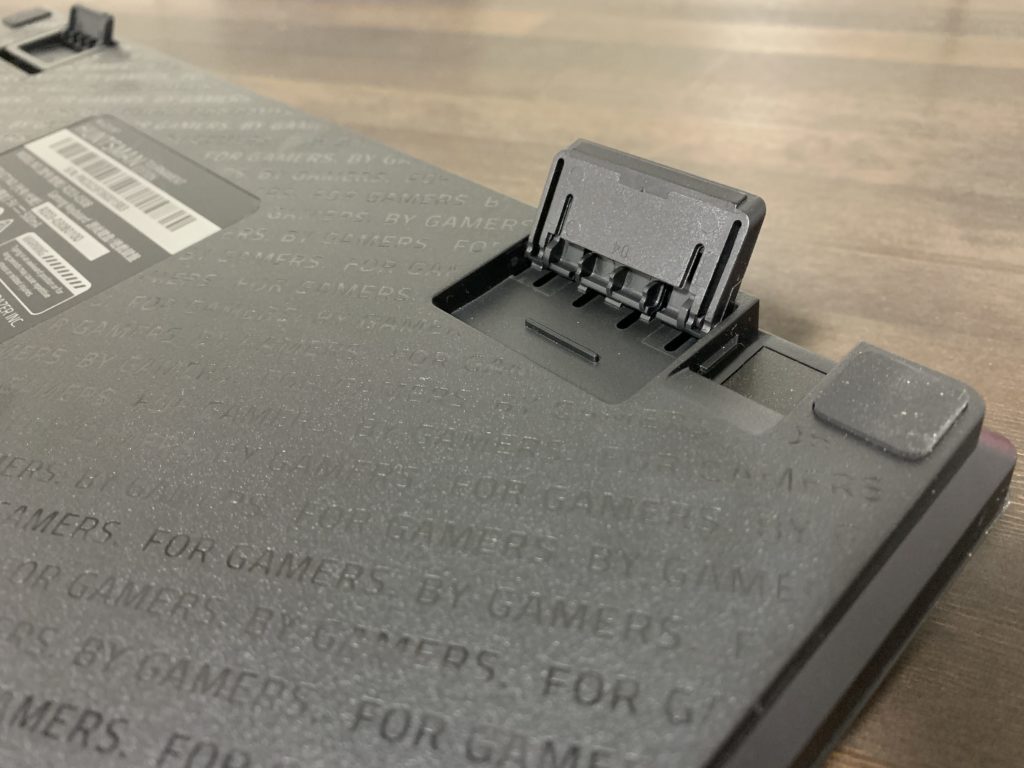
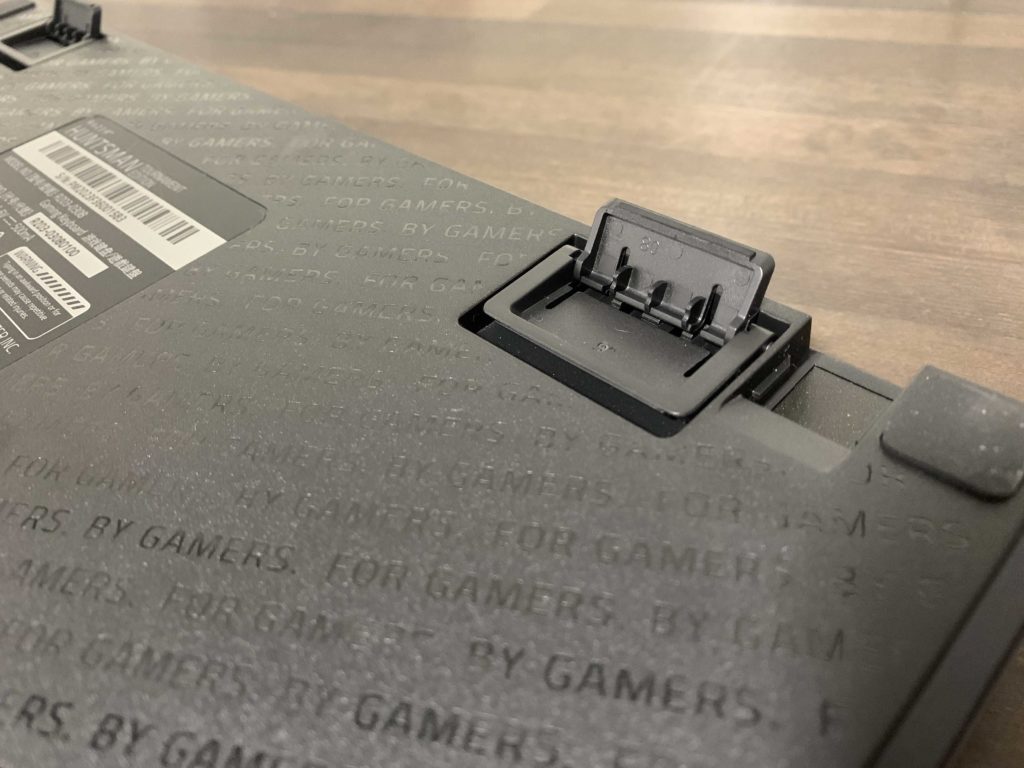
Razer Synapse 3 対応で様々なカラーリング(参考動画)
Razer Huntsman TEを選んだ理由とおすすめポイント
▼使わないときは収納することができる
私は動画編集やブログの記事作成する際には別のパンタグラフ式キーボードを利用しているため、普段は収納しておいて、ゲームのときだけ使うというのが前提でした。
このRazer Huntsman TEは脱着式のケーブルを採用しているので不要な際にはケーブルを外して収納しておくことができます。
コンパクト設計のため邪魔になりづらく、机の上はもちろん壁掛けしてもOK。
私はダイソーさんのティッシュ掛けとワイヤーネットで棚に展示しています。
作業に疲れて視線をずらせばRazer。なんて幸せ。

▼接続端子はUSB A to C。しかも端子破損対策してあるのが素晴らしい。
本体側の接続端子には破損しにくいType Cが採用されています。
しかもこの純正Type CケーブルはただのType Cケーブルではないのです。
ケーブル側は凹みがついており、本体側には凸起がついています。
かなりシンプルなことですが、私はここまでしているのはほんとに素晴らしいと思います。
スマホでは有名な話しですが、この手のケーブルは刺している最中や抜き差し時の破損が一番多いんですよね。
Razer Huntsman TEは、この凹凸が組み合わさるようにしか入らないため、刺している最中には端子部分に負荷がかかりにくく、抜き差しの際には理想的なまっすぐ刺してまっすぐ抜くことができるようになっています。
ちなみにこの端子設計は以前紹介したRazer Ultimate Viperでも一部同様の設計がされています。

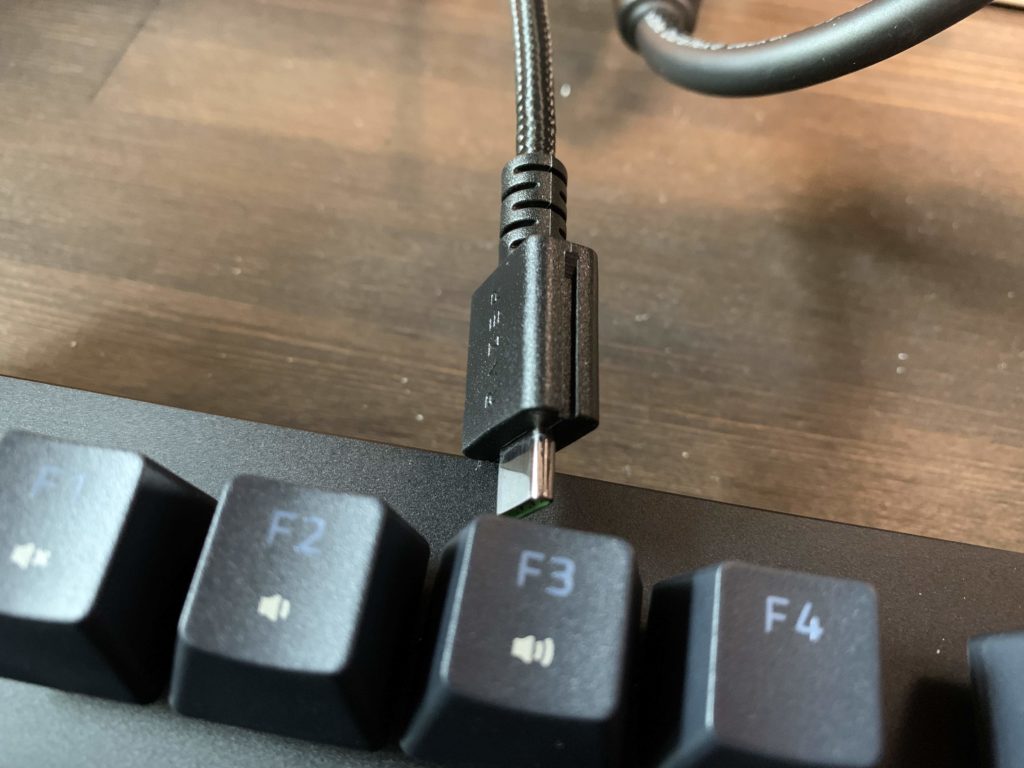
▼高耐久・高速反応のRazer リニアオプティカルスイッチ
最近FPSゲームは、APEX LEGENDやフォートナイトをよく楽しませていただいています。
私はコンマ何秒の世界を争うほど上手くはないのですが、下手だからこそ反応速度が早いほうがナチュラルに操作できるのかなと思い、今回はなるべく反応速度を早いものを選択肢にいれました。
メーカー情報ですが1億回のキーストロークの耐久テストを実証し、なおかつアクチュエーションポイントが1.0mmと高速反応に期待できそうなスペックでした。
実際使ってみるとキーを少し押し込むと反応し、ゲームプレイでは思うように動いてくれている感は感じます。
ただ、個人的にはタイピングには反応が良すぎて逆に使いづらいのかなと思いました。
Razer Huntsman TEのデメリット
▼英字配列のため慣れが必要
英字配列なので多くの人は入力に違和感を感じるかと思います。
接続した段階では日本語キーボードとして認識したのでブラインドタッチができる方であればある程度はなんとかなると思います。
ただ、使っていると「¥」が出ないことと(物理的にキーがない)、「Enter]キーが小さいことに慣れることはできませんでした。
「¥」は「えん」で変換して出すことでなんとかなりますが、縦長のEnterキーで何十年も使ってきているのでよく押し間違えます。
ブラインドタッチができない、ちょっと見ちゃう系の方の場合は、一応PC側の設定で言語設定からキーボードの設定を変更することでキーボードに書かれた文字配列どおりに出すことは可能ですが、そもそも配列が変わるため英字配列に慣れないと難しいかと思います。
一応私は、ゲーム用途にしか使わないので英字配列でも特に問題はありませんでした。
文字入力として使う場合もゲーム中のチャットを少し打つくらいなので。
▼導入コストが少し高め
購入時にLogicool G PRO Xと迷ったのですが、クリッキースイッチ(青軸)ではありますが日本語配列で¥12,900。それに対してRazer Huntsman TEは最初から赤軸搭載だけど英字配列のみで¥15,799。(ちなみに後から赤軸リニアスイッチ変える場合はLogicoolのほうが高くなる)
ただ私の場合は、この約3,000円の差でスイッチが最初から赤軸になり上記に記載したメリットがあるのであればRazerだよなって感じでカートへ突っ込みました。
最後に
買ってから2ヶ月ゲームメインに時々タイピングにも使用してきましたが、全体を通して満足しています。
後は耐久性の部分で長く使えることに期待するくらいですかね。
ちなみに私が購入した後に新しいHuntsman miniってのがでていますが、Linear Optical Switchモデルが2020年8月31日に発売される予定です。
Huntsman miniはカーソルキーやF1などのファンクションキーなど一部キーを単体から別キーへファンクションとして割り当てることで更にコンパクトになったモデルです。
カーソルキーやF1などのファンクションキーを多用する方は今回紹介したHuntsman TEの方がおすすめです。
こちらに関しての詳細は、近日中に別記事で作成します。